Valo on keskeinen elementti 3D-grafiikassa, joka vaikuttaa ratkaisevasti kohtauksiesi tunnelmaan ja atmosfera. Tässä tutoriaalissa näytän sinulle, kuinka voit luoda kohdennetun valonlähteen Cinema4D:ssä yhdistääksesi sen oranssiin taustaasi. Tämä ei ainoastaan paranna heijastuksia lammikoissa, vaan myös nostaa koko kohtauksen arvoa ja tekee siitä mielenkiintoisemman. Aloitetaan heti!
Tärkeimmät havainnot Jotta voit integroida tehokkaanvalonlähteen, joka vahvistaa oranssia heijastusta lammikoissa, kiinnitä huomiota seuraaviin seikkoihin:
- Valitse oikea valonlähde luodaksesi visuaalista syvyyttä.
- Kiinnitä huomiota valon väriin, jotta se sopii taustasuunnittelun kanssa.
- Varmista, että varjot ja valonjakautuminen ovat hyvin harmonisoitu, jotta saat realistisen vaikutelman.
Askel askeleelta -opas
1. Perusteiden ymmärtäminen
Ensinnäkin on tärkeää tietää, että valaistus on enemmän kuin vain kohtauksen valaiseminen. Sen sijaan, että käyttäisit voimakasta valonlähdettä valaisemaan kaikkea, sinun tulisi työskennellä valojen ja varjojen kanssa luodaksesi salaperäisiä alueita. Tässä suhteessa heijastuskappaleella on merkitystä.
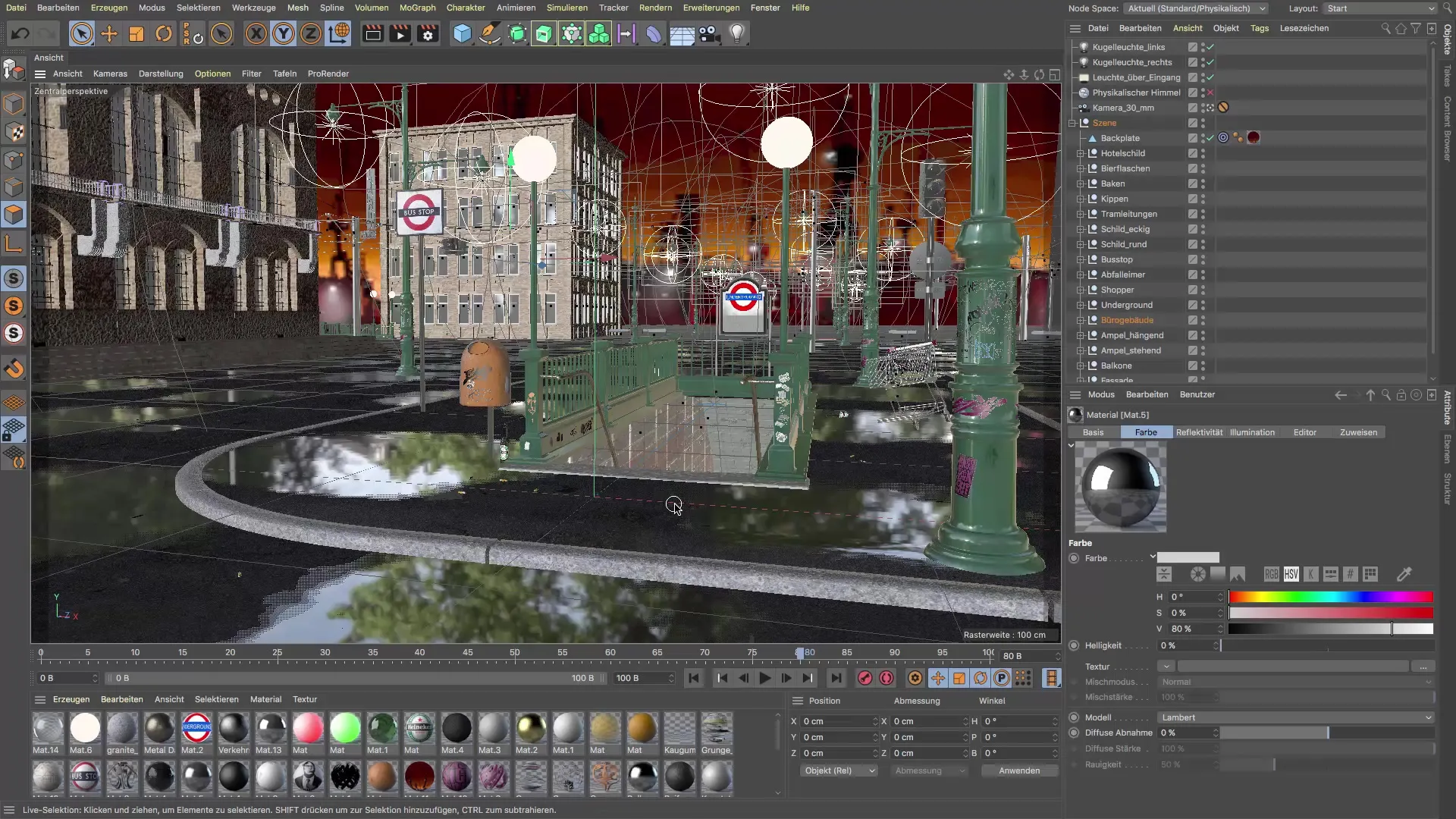
2. Heijastuskappaleen teksturointi
Heijastuskappaleen toimistosi rakennuksessa tulisi olla kiiltävä materiaali. Voit saavuttaa tämän säätämällä materiaalin ominaisuuksia ja säätämällä heijastavuutta. Varmista, että voit myös lisätä kiiltoja, vaikka ne eivät ehkä ole tarpeellisia tässä erityistapauksessa.
3. Valonlähteen lisääminen
Lisätäksesi uuden valonlähteen, sinun on varmistettava, että kaikki valonlähteetovat aktivoitu suodattimissa. Siirry esitysvaihtoehtoihin ja aktivoi "Nopea varjostus", jotta valonlähteet eivät näy navigoinnin aikana. Tämä mahdollistaa sujuvamman työskentelyn kohtauksessa.
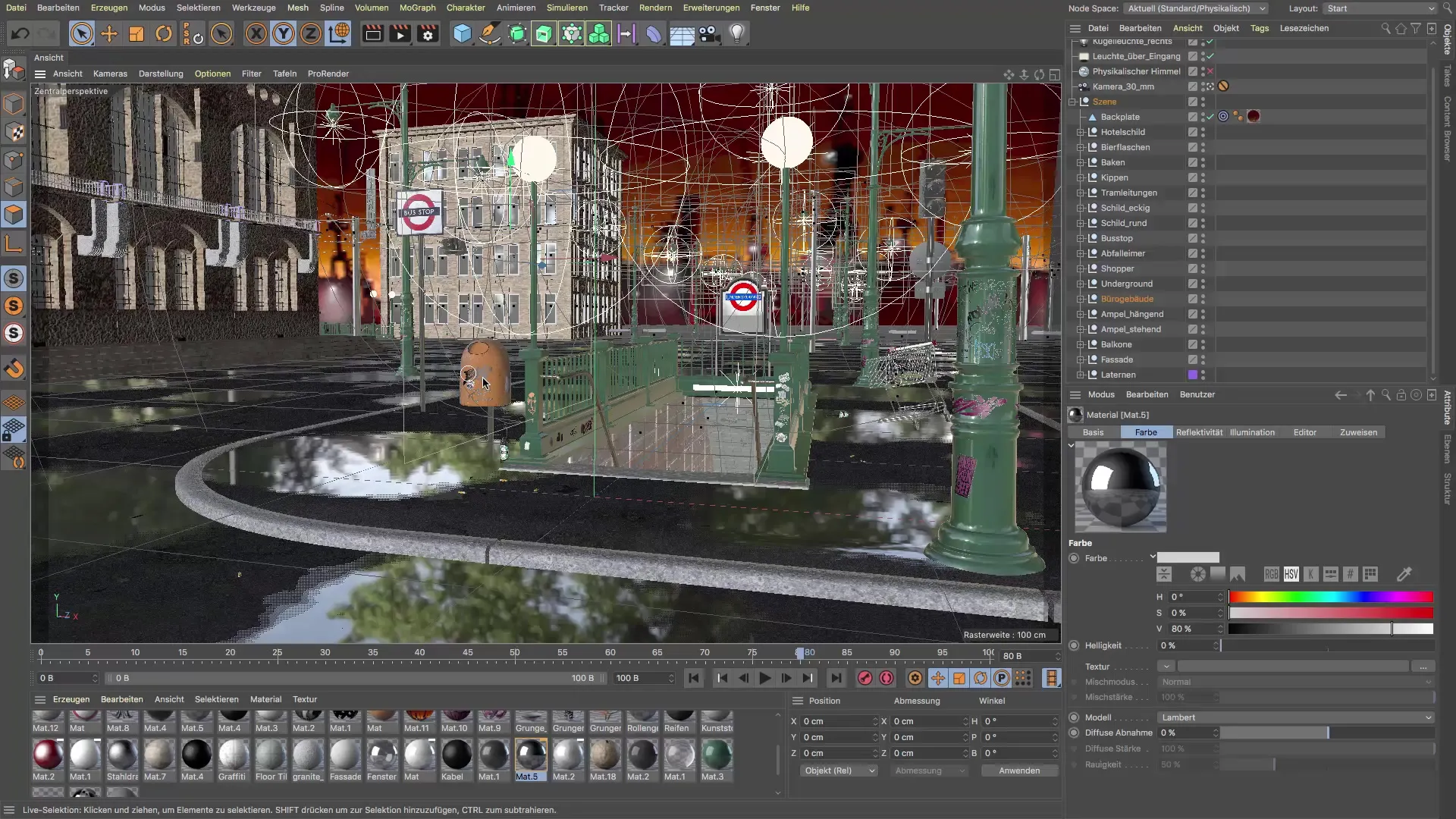
4. Valonlähteen sijoittaminen
Valitse yleisvalonlähde ja siirry yleisiin asetuksiin. Jotta oranssi tausta integroituu paremmin kohtaukseen, valitse samanlainen väri ja säädä valoa, jotta se saa lämpimän, ystävällisen sävyn.

5. Varjojen säätäminen
On tärkeää määrittää oikeat varjot jokaiselle valonlähteelle. Käytä pehmeitä varjoja, sillä ne vievät vähemmän laskentaresursseja ja antavat kohtaukselle luonnollista syvyyttä. Voit lisätä volyymivaloa, jos haluat luoda enemmän tunnelmaa, mutta huomaa, että tämän laskeminen vie enemmän aikaa.

6. Valonlähteen hienosäätö
Sijoita valonlähde niin, että se loistaa rautatieaseman julkisivun takaa. Tämä varmistaa, että valo erottuu hienovaraisesti ja tuottaa halutun vaikutuksen heijastuksissa, ilman että lähde itsessään on näkyvissä.
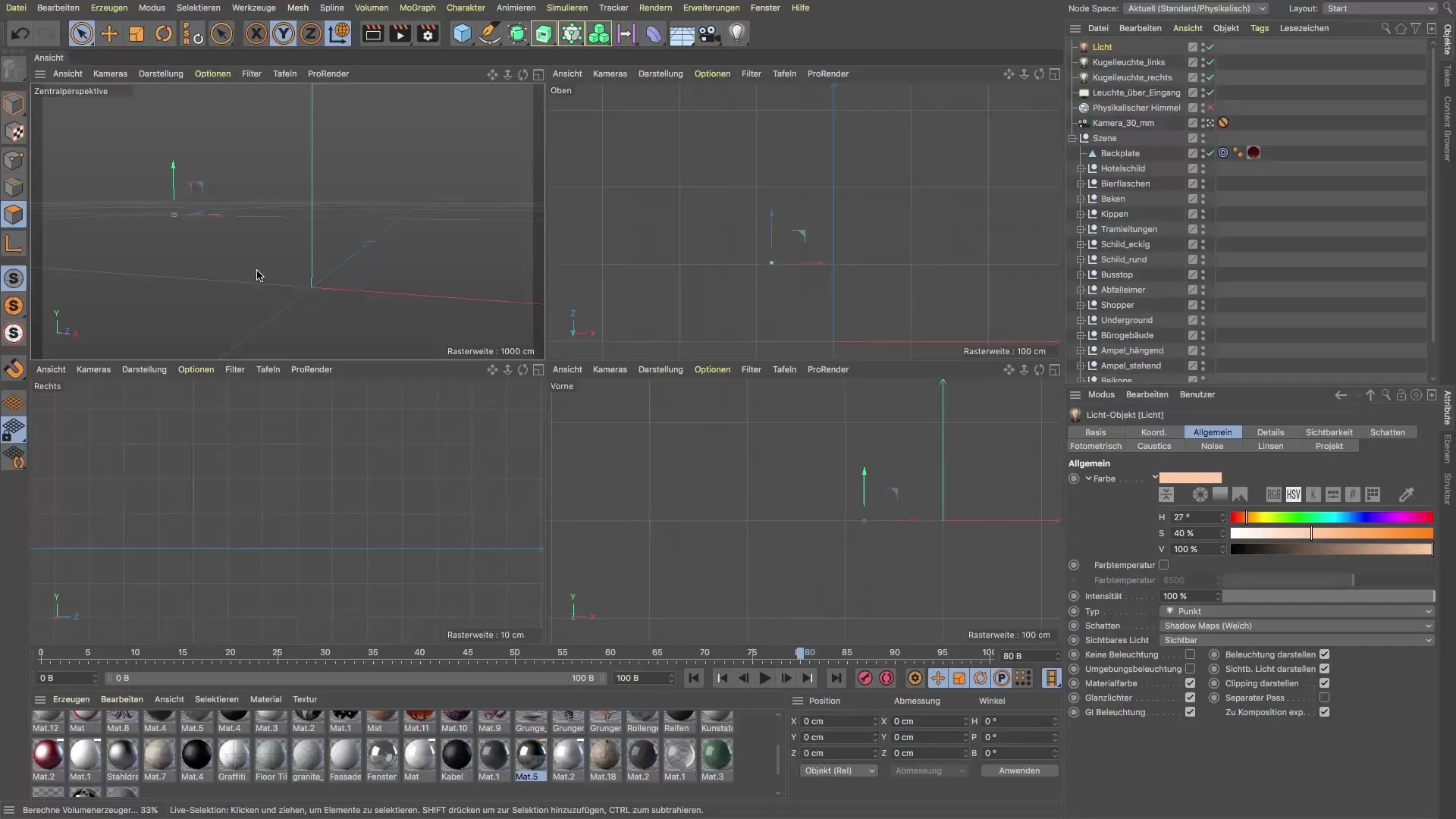
7. Kirkkauden ja näkyvyyden säätäminen
Aseta valonlähteen vähentäminen noin 250 cm:iin varmistaaksesi, ettei toimistorakennusta valaista liikaa. Haluat löytää tasapainon, jossa rakennus pysyy tummana samalla kun valonlähde päästää väriään.
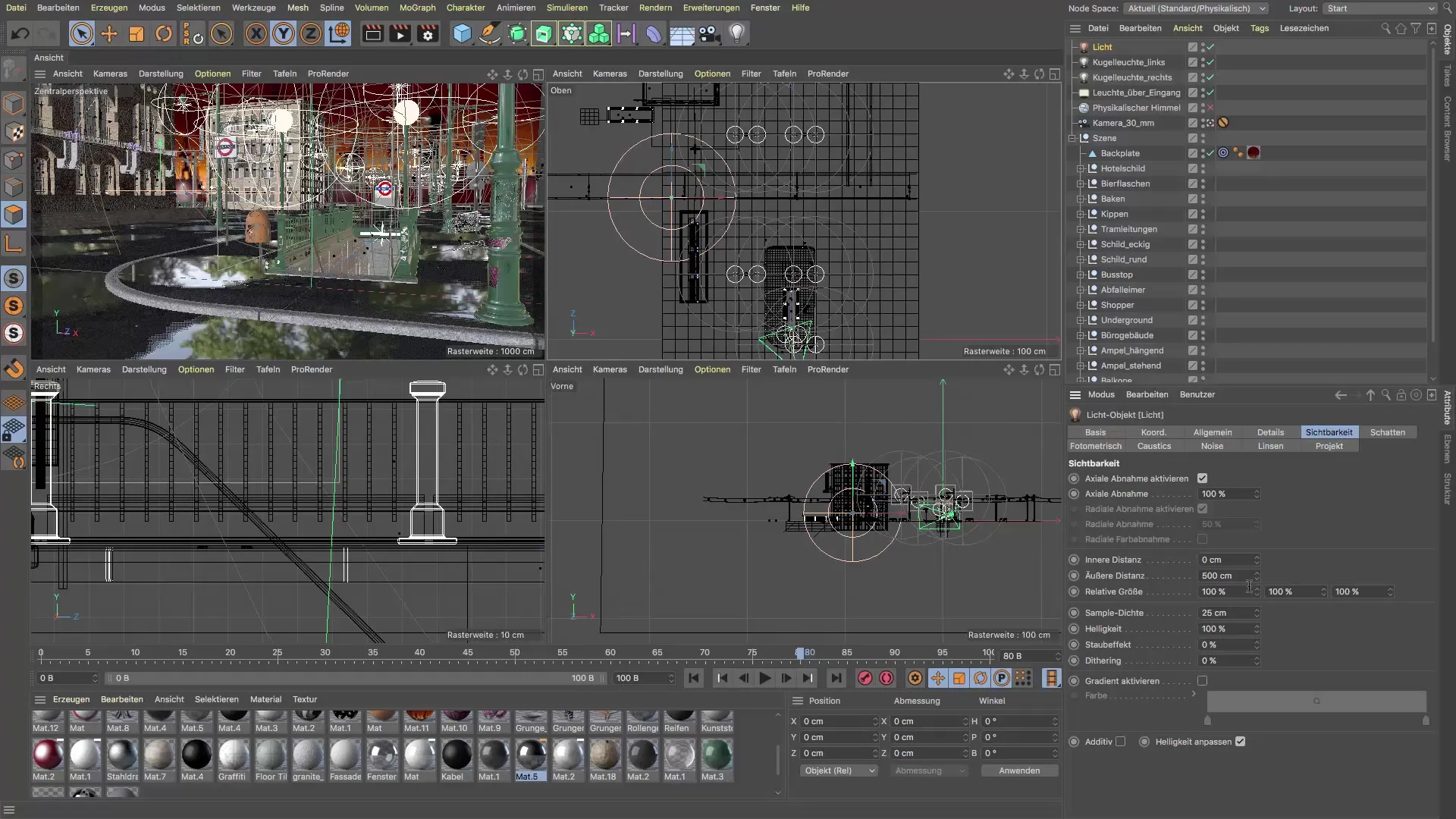
8. Valonlähteen nimeäminen
Pitääksesi paremman yleiskuvan, nimeä valonlähde asianmukaisesti, esimerkiksi "Erityisvalona". Näin on helpompi löytää haluamasi valo myöhemmissä säädöissä nopeasti.
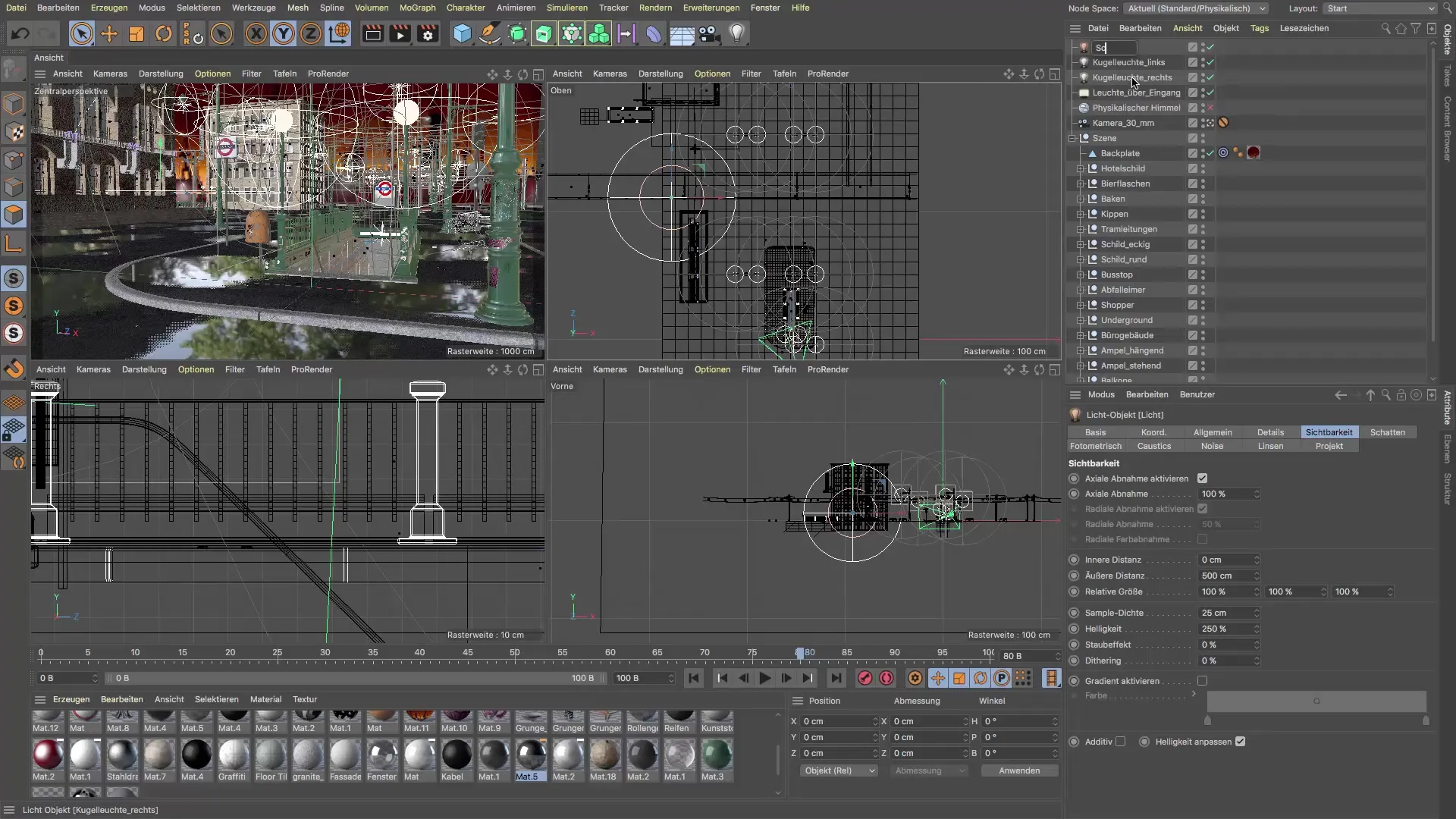
9. Kuvanhallinnan käyttäminen
Vedä kuvanhallinta kolmella viivalla vaihtaaksesi näkymien ja hallinnan välillä. Tämä mahdollistaa nopean tarkistamisen tekemistäsi muutoksista arvioidessasi uutta valonlähdettä.

10. Vertaa ennen ja jälkeen
Käytä kuvanhallintaa nähdäksesi erot vanhan ja uuden valonlähteen välillä. Kiinnitä huomiota siihen, kuinka heijastukset lammikoissa ja koko tunnelma ovat muuttuneet, ja kokeile asetuksia, kunnes olet tyytyväinen tulokseen.

Yhteenveto - Cinema 4D -tutoriaali: kohdennetun valonlähteen rakentaminen kohtauksen jännitykseksi
Tässä tutoriaalissa olet oppinut, miten voit tehokkaasti luoda valonlähteen Cinema 4D:ssä parantaaksesi sekä lammikossa olevia heijastuksia että yhdistääksesi oranssi taustan visuaalisesti kohtaukseesi. Kohdennettujen säätöjen avulla värissä, varjoissa ja valonlähteen sijainnissa olet huomattavasti parantanut 3D-kohtauksesi potentiaalia.
UKK
Kuinka voin säätää materiaalin ominaisuuksia?Voit muokata ominaisuuksia Cinema 4D:n materiaalieditorissa ja säätää heijastavuutta sekä kiiltoa.
Entä jos valonlähde ei ole näkyvissä?Varmista, että suodatusasetuksissa kaikki valonlähteet ovat aktivoituna ja tarkista valonlähteen sijainti.
Voinko käyttää useita valonlähteitä?Kyllä, useita valonlähteitä voidaan käyttää eri tunnelmien ja vaikutusten luomiseksi. Pidä kuitenkin huolta harmonisesta tasapainosta.
Onko volyymivalo aina aktivoitava?Ei, volyymivalo parantaa tunnelmaa, mutta vaatii enemmän laskentaresursseja. Voit myös työskennellä ilman sitä.
Kuinka voin nimetä valonlähteeni oikein?Klikkaa hiiren oikealla painikkeella valonlähteessä objektinhallinnassa ja valitse "Nimeä uudelleen" antaaksesi ytimekkään nimen.


